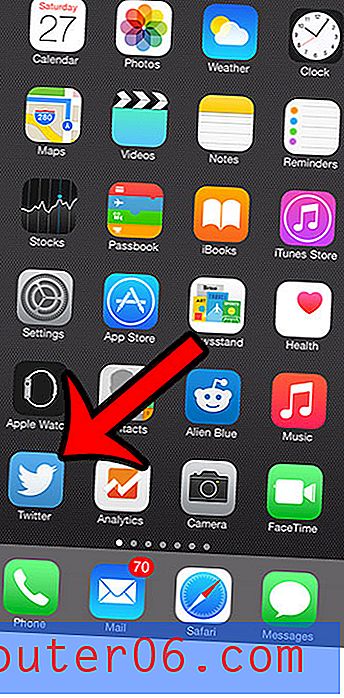Kako promijeniti ili urediti postojeće zaglavlje u programu Excel 2013
Odjeljak zaglavlja proračunske tablice u Excelu izvrsno je mjesto za dodavanje broja stranice ili uključivanje važnih informacija koje mogu pomoći prepoznavanju otisnutog lista. Ali ako imate radni list koji periodično ažurirate, otkrit ćete da informacije koje se trenutno nalaze u zaglavlju više nisu točne i da ga trebate urediti.
Srećom zaglavlje u programu Excel 2013 uređuje se u dokumentu i može se mijenjati na način sličan onome kako je izvorno stvoren. Naš vodič u nastavku provest će vas kroz korake potrebne za izmjenu ili uređivanje postojećeg zaglavlja u Excelovoj proračunskoj tablici.
Kako dodati, ukloniti ili promijeniti informacije u zaglavlju radnog lista u Excelu 2013
U sljedećim koracima podrazumijeva se da imate postojeću proračunsku tablicu Excel 2013 i da želite izmijeniti neke od podataka sadržanih u zaglavlju tog radnog lista. Mi ćemo mijenjati postojeći naslov u zaglavlju s vodičem u nastavku, ali princip je isti i za ostale vrste izmjena.
Korak 1: Otvorite radni list u Excelu 2013.
2. korak: Kliknite karticu Umetanje na vrhu prozora.

Korak 3: Kliknite gumb Zaglavlje i podnožje u odjeljku Tekst vrpce.
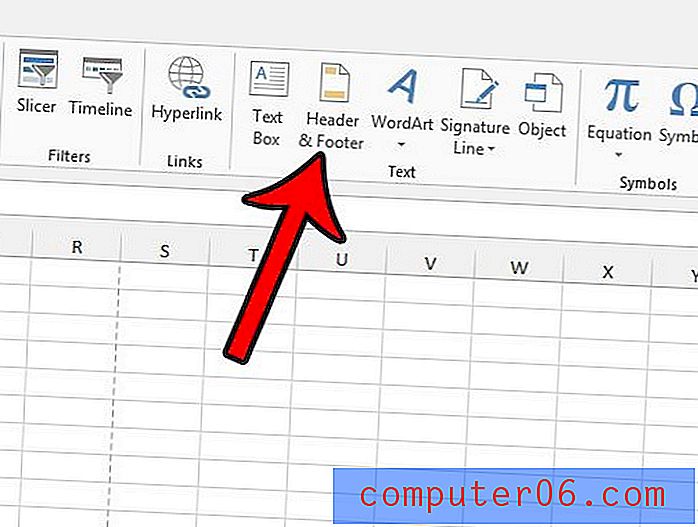
Korak 4: Kliknite unutar zaglavlja na vrhu proračunske tablice.
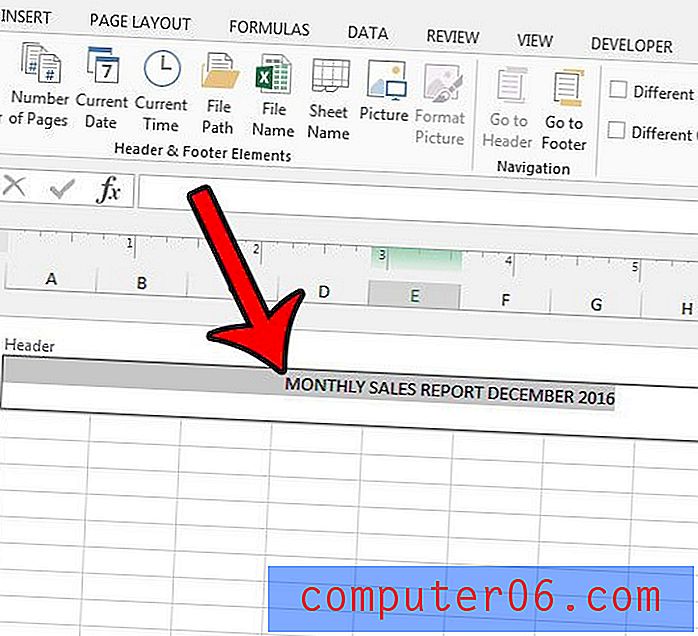
Korak 5: Po potrebi uredite postojeće zaglavlje.
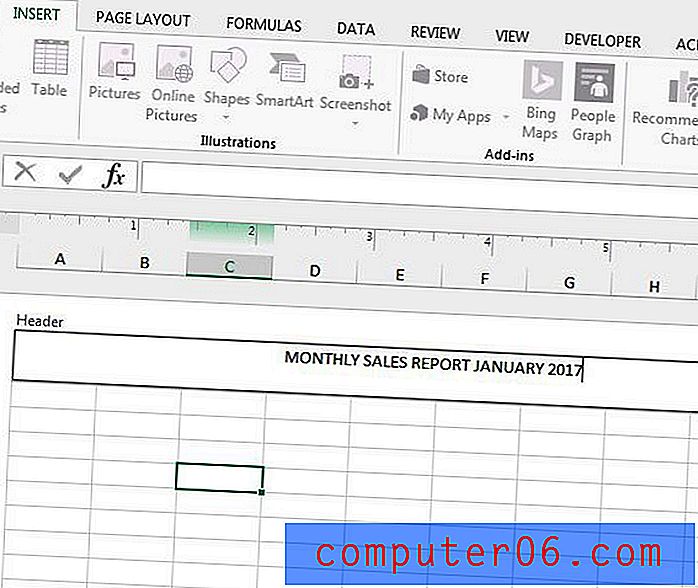
Zatim možete kliknuti bilo koju ćeliju na proračunskoj tablici da biste izašli iz načina uređivanja zaglavlja i podnožja.
Pročitajte ovaj članak da biste vidjeli kako se vratiti u uobičajeni prikaz u Excelu 2013 nakon što završite s uređivanjem zaglavlja.